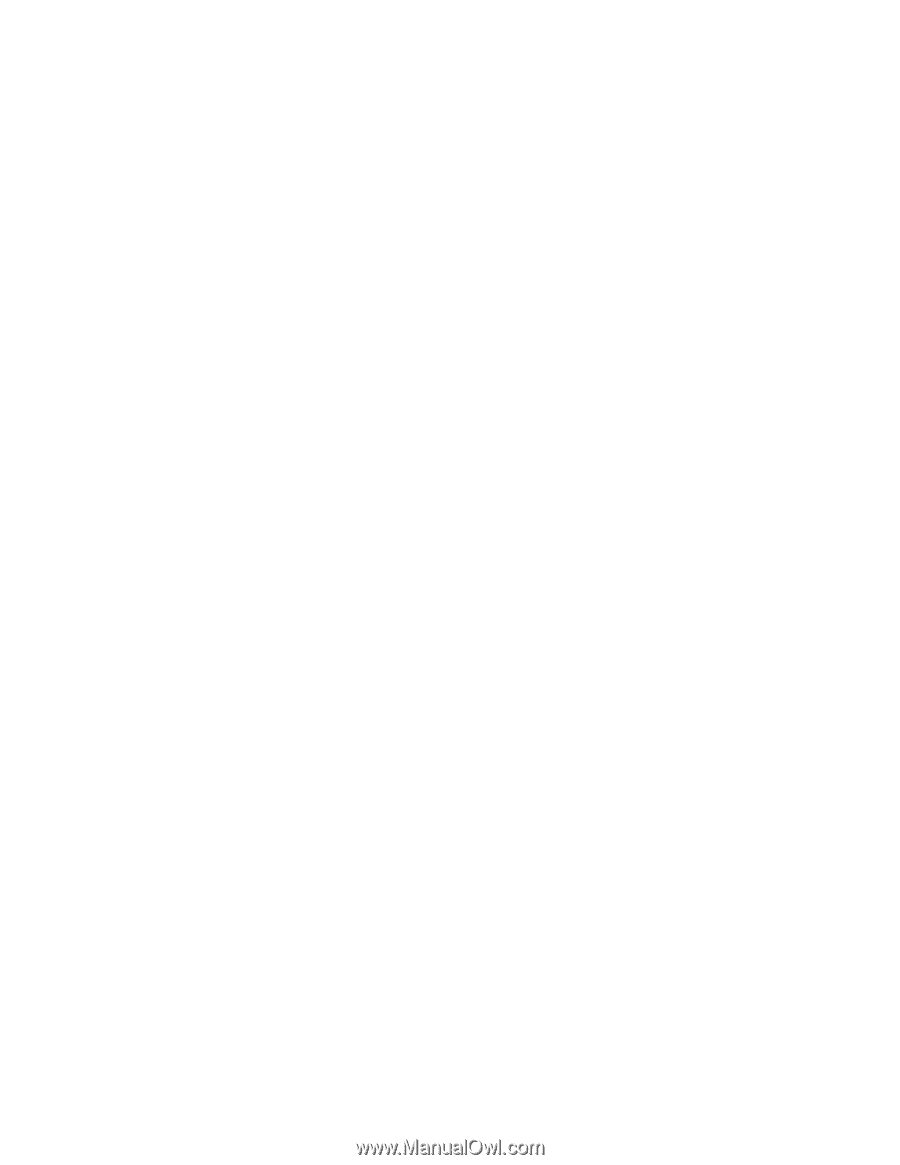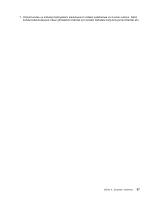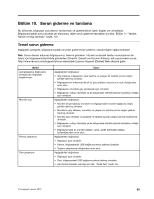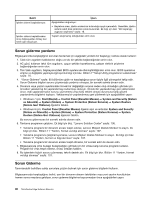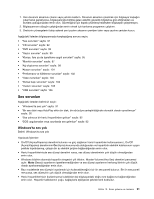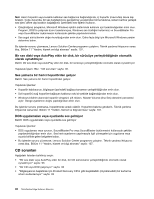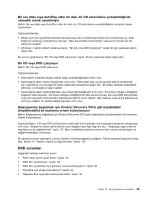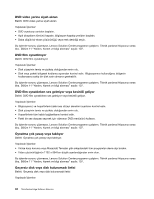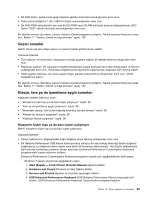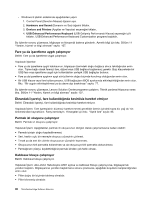Lenovo ThinkCentre Edge 92 (Turkish) User Guide - Page 103
Ses sorunları, Windows'ta ses yok
 |
View all Lenovo ThinkCentre Edge 92 manuals
Add to My Manuals
Save this manual to your list of manuals |
Page 103 highlights
1. Yeni donanım aksamını çıkarın veya yazılımı kaldırın. Donanım aksamını çıkarmak için bilgisayar kapağını çıkarmanız gerekiyorsa, bilgisayarınızla birlikte gelen elektrik güvenlik bilgilerine göz attığınızdan ve bunlara uyduğunuzdan emin olun. Güvenliğiniz için kapak çıkarılmış haldeyken bilgisayarı çalıştırmayın. 2. Bilgisayarınızın düzgün çalıştığından emin olmak için tanılama programını çalıştırın. 3. Üreticinin yönergelerini takip ederek yeni yazılım aksamını yeniden takın veya yazılımı yeniden kurun. Aşağıdaki listeden bilgisayarınızda karşılaştığınız sorunu seçin: • "Ses sorunları" sayfa: 91 • "CD sorunları" sayfa: 92 • "DVD sorunları" sayfa: 93 • "Geçici sorunlar" sayfa: 95 • "Klavye, fare ya da işaretleme aygıtı sorunları" sayfa: 95 • "Monitör sorunları" sayfa: 97 • "Ağ oluşturma sorunları" sayfa: 98 • "Aksam sorunları" sayfa: 101 • "Performans ve kilitlenme sorunları" sayfa: 102 • "Yazıcı sorunları" sayfa: 104 • "Dizisel kapı sorunları" sayfa: 104 • "Yazılım sorunları" sayfa: 105 • "USB sorunları" sayfa: 106 Ses sorunları Aşağıdaki listeden belirtinizi seçin: • "Windows'ta ses yok" sayfa: 91 • "Bir ses diski veya AutoPlay etkin bir disk, bir sürücüye yerleştirildiğinde otomatik olarak oynatılmıyor" sayfa: 92 • "Ses yalnızca bir harici hoparlörden geliyor" sayfa: 92 • "DOS uygulamaları veya oyunlarda ses gelmiyor" sayfa: 92 Windows'ta ses yok Belirti: Windows'ta ses yok Yapılacak İşlemler: • On/Off (Açma/Kapama) denetimi bulunan ve güç sağlanan harici hoparlörler kullanıyorsanız, On/Off (Açma/Kapama) denetiminin On (Açma) konumunda olduğundan ve hoparlörün elektrik kablosunun uygun şekilde topraklanmış, çalışan bir ac elektrik prizine bağlandığından emin olun. • Harici hoparlörlerinizde ses düzeyi denetimi varsa, ses düzeyi denetiminin çok düşük olmadığından emin olun. • Windows bildirim alanında hoparlör simgesini çift tıklatın. Master Volume (Ana Ses) denetimi penceresi açılır. Mute (Sessiz) ayarlarının işaretlenmediğinden ve ses düzeyi ayarlarının herhangi birinin çok düşük olarak ayarlanmadığından emin olun. • Bazı modellerde ses düzeyini ayarlamak için kullanabileceğiniz bir ön ses paneli bulunur. Bir ön ses paneli mevcutsa, ses düzeyinin çok düşük olmadığından emin olun. • Harici hoparlörlerinizin (kullanılıyorsa kulaklıklar da) bilgisayardaki doğru ses bağlacına bağlandığından emin olun. Hoparlör kablolarının çoğu, bağlaçlarla eşleşecek şekilde renk kodludur. Bölüm 10. Sorun giderme ve tanılama 91